iPhoneのLINEなどのアプリの赤丸の数字ってストレスだな〜と感じていませんか?
正直、アプリの通知って結構ストレスではないでしょうか?
例えば、会社でのグループLINEをしていたりすると、必要以上にバッチ通知が出てきて毎回10件以上の数字が表示されていると『見なければいけない』かの様な変な義務感を感じてしまい、ストレスを感じてしまいます。
これが、毎日続くと細やかなストレスでも積もり積もって大きなストレスになる可能性もありますので、バッチ通知が嫌だなと思う人はiPhoneのアプリの通知を非表示にする事をおすすめします。
私も現在LINEのバッチ通知は切っています。
赤丸が見えるだけでストレスですからね。
今回はその、iPhoneのバッチ通知の非表示の設定方法をご紹介します。
目次
iPhoneでLINEなどのバッチ通知を消す方法【赤丸数字を消してストレスレス!】
iPhoneのアプリ通知を消す方法はとっても簡単で、機械が苦手な人でもすぐできます。
 まずは、iPhoneの設定アプリを立ち上げましょう!
まずは、iPhoneの設定アプリを立ち上げましょう!
設定アプリは歯車のようなアイコンです!
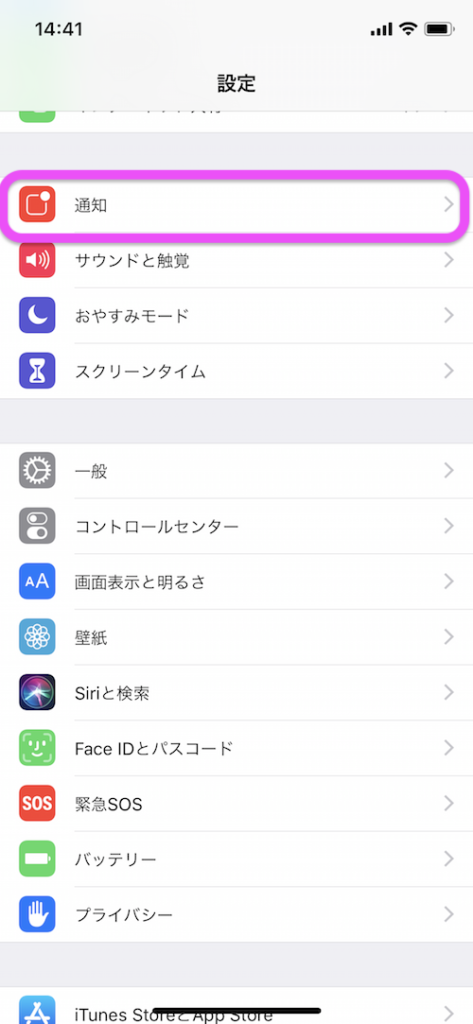
設定のメニューの中から、『通知』を選択します。
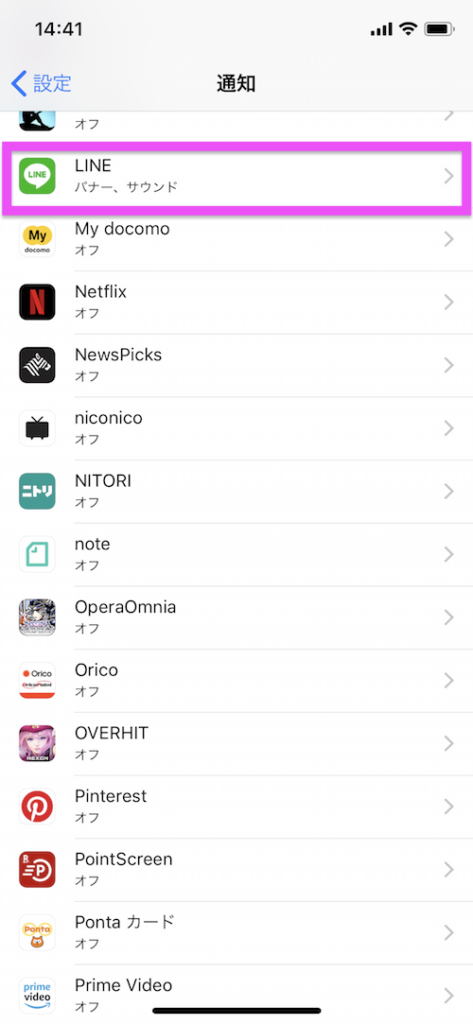
次に、通知を消したいアプリを選択します。
今回はLINEを選びますが、メールなどでも同じ方法でバッチ通知を消す事ができます。
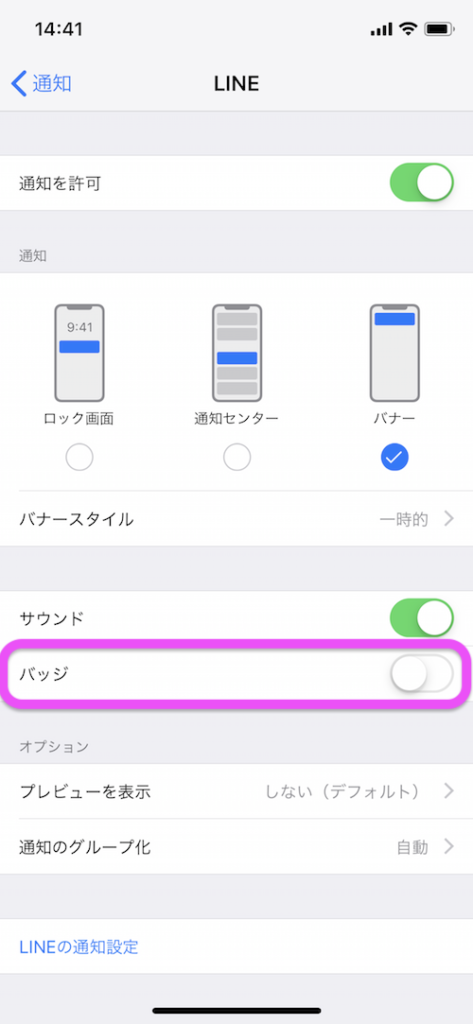
アプリが表示されたら、『バッチ』のところをOFFにします。
これで、バッチ通知は非表示になりました。
簡単ですね。
その他の、バナー通知などもここから非表示の設定ができるので、気になったていた方は一緒に非表示にするとストレスフリーです。
iPhoneでLINEなどのバッチ通知を非表示にしたら気をつける事
まぁ、当たり前ですが、通知が表示されないので、自分でアプリを表示されない限り、メッセージを確認する事ができないです。
なので、おすすめとしては、毎日何回LINEを開くなどのルールを自分で決めると良いと思います。
そうすると、必要以上に意識はしなくて良いですし、自分への用事であったらきちんと返信もで出来るので仕事や人間関係にも支障ができないのでおすすめです。
忘れてしまうと、『あいつは責任感がない!』など、適当な事を言われる可能性もありますので、適当に確認して返信する事をした方が、面倒になりません。
メールに関しては、アドレス毎に表示、非表示の設定が出来るので、会社のアドレスは非表示、個人アドレスは表示など設定が出来るので、自分の都合にあったバッチ通知設定ができます。
複数アドレスをiPhoneに登録している場合は結構便利ですので、おすすめです。
私は、会社のアドレスは入れてないので、比較的少ないこのサイトのメールアドレスだけ表示にしています。
iPhoneでLINEなどのバッチ通知を消す方法【まとめ】

いかがでしたでしょうか?
ちょっとした設定でストレスを削減できるので、気になっていた人は対策をしてみるといいと思います。
実際、1分も掛からないのでやっぱり戻したいと思った時は、すぐに戻す事ができますので、一回試しにやってみてストレスが無くなればそれが良いと思います。
特に、アプリが多い人はやっておくと気が散らないので良いと思いますし。
LINE通知などが気になって他の仕事などに集中できないという人は、やってみると恐らく効果があると思います。
意外と無意識的にストレスを感じている時もあるので、最近疲れてるな〜なんでだろ?とか思う人は通知を消して、リラックス出来る時間を作ると疲れが取れる場合もあります。
なんにしても、これを読んでいる貴方は、通知が少なからず気になっていると思うので、試してみてはいかがでしょうか?
それでは、読んでいただいてありがとうございました。
ダイスケでした。(@desing_d)
